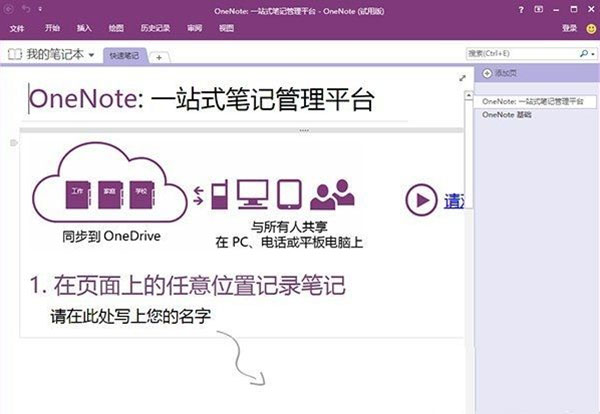
OneNote電腦版功能
1、多層級結構
可以實現多層級結構。
2、支持“標記查找”功能
通過“標記查找”功能可以快速創建“索引頁”,還查看 "標記分類"記錄,這個功能拓展性非常強,如果你發現了什么有趣的用法,記得留言分享。
3、支持插件擴展
支持常見插件有: “Onetastic"”、“Gem for OneNote”
4、支持墨跡
您可以在頁面隨意涂鴉,利用手寫筆可以完美模擬課堂記錄筆記的場景。
5、更多擴展功能
可以實現諸如“日歷”、“批量更改文字”、“自定義樣式”、“批量生成頁內鏈接"、“宏命令”等等擴展功能。

OneNote電腦版使用場景
1、針對課堂作業、會議或研究捕獲豐富的筆記
2、為您的演講添加豐富的音頻和視頻筆記。 拍攝白板的圖片,從不錯過任何演講主題
3、無論身在何處都可跟蹤您的購物清單,并將已采購的物品標記為關閉
4、為您的下一次悠長假期創建旅程并跟蹤旅游計劃
5、拍攝收據和帳單照片,擺脫凌亂的紙張單據
6、與您的團隊進行協作并分享彼此的想法
7、研究商品和價格,做出適合您的購買決策
8、保留并編輯您的所有筆記 – 無論是在桌面、平板電腦、手機還是瀏覽器上的 OneNote 筆記都可實現
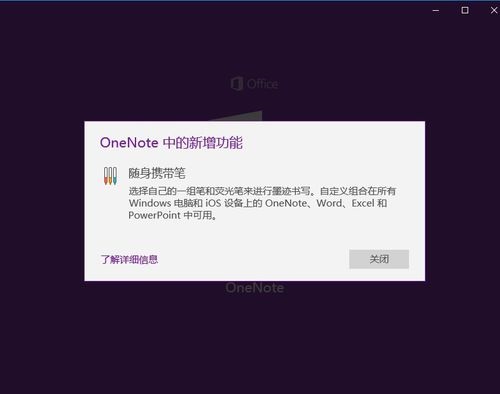
OneNote電腦版怎么用
1、雙擊OneNote快捷方式,打開軟件。如果您沒有找到,您可以通過開始菜單找到軟件。
2、在OneNote的啟動中提示新增功能就是隨身攜帶筆。點擊【關閉】。
3、打開之后登陸自己的賬戶,也可以添加新的賬戶。注銷賬戶等
4、按MIN圖標+N即可快速打開軟件。
5、打開軟件之后,在文件的右上邊點擊全屏。
6、在文檔的左邊進去這里添加筆記。
7、左下角有一個+可以添加新的筆記本。
8、快速創建筆記之后可以在新筆記本這里修改筆記本的標題。
9、創建一個筆記本之后,然后再從筆記本下列創建明細,再從明細里再創建細節目錄。
10、例如圖就是我剛學會創建的筆記本目錄。
OneNote電腦版如何設置密碼
1、在OneNote中所記錄的筆記,表格,開始給它設置密碼,這樣別人就不可以分享我們的筆記了。
2、點擊“審閱”菜單下面有一個“鎖頭”圖標,用來加密筆記的喲。
3、之后OneNote界面的右側就會有一個設置密碼選項,當然只是設置當前分區筆記的密碼。
4、輸入兩次密碼之后,OneNote筆記就添加上密碼了,當退出OneNote之后就會鎖定了哦。
5、在此打開之前加密過的筆記,提示要密碼,按下回車。
6、回車后,就會顯示密碼輸入框。將密碼輸入便可解鎖分區筆記了哦。
上一篇:豆包Windows客戶端
下一篇:ToDo清單永久會員版




 360解壓縮軟件2023
360解壓縮軟件2023 看圖王2345下載|2345看圖王電腦版 v10.9官方免費版
看圖王2345下載|2345看圖王電腦版 v10.9官方免費版 WPS Office 2019免費辦公軟件
WPS Office 2019免費辦公軟件 QQ瀏覽器2023 v11.5綠色版精簡版(去廣告純凈版)
QQ瀏覽器2023 v11.5綠色版精簡版(去廣告純凈版) 下載酷我音樂盒2023
下載酷我音樂盒2023 酷狗音樂播放器|酷狗音樂下載安裝 V2023官方版
酷狗音樂播放器|酷狗音樂下載安裝 V2023官方版 360驅動大師離線版|360驅動大師網卡版官方下載 v2023
360驅動大師離線版|360驅動大師網卡版官方下載 v2023 【360極速瀏覽器】 360瀏覽器極速版(360急速瀏覽器) V2023正式版
【360極速瀏覽器】 360瀏覽器極速版(360急速瀏覽器) V2023正式版 【360瀏覽器】360安全瀏覽器下載 官方免費版2023 v14.1.1012.0
【360瀏覽器】360安全瀏覽器下載 官方免費版2023 v14.1.1012.0 【優酷下載】優酷播放器_優酷客戶端 2019官方最新版
【優酷下載】優酷播放器_優酷客戶端 2019官方最新版 騰訊視頻播放器2023官方版
騰訊視頻播放器2023官方版 【下載愛奇藝播放器】愛奇藝視頻播放器電腦版 2022官方版
【下載愛奇藝播放器】愛奇藝視頻播放器電腦版 2022官方版 2345加速瀏覽器(安全版) V10.27.0官方最新版
2345加速瀏覽器(安全版) V10.27.0官方最新版 【QQ電腦管家】騰訊電腦管家官方最新版 2024
【QQ電腦管家】騰訊電腦管家官方最新版 2024 360安全衛士下載【360衛士官方最新版】2023_v14.0
360安全衛士下載【360衛士官方最新版】2023_v14.0